O Android File Transfer é uma ótima maneira de compartilhar rapidamente seus arquivos entre o Mac e o telefone Android. Às vezes, no entanto, ele não permite que você transfira os arquivos e exibe uma mensagem de erro”Nenhum dispositivo Android encontrado.”
Normalmente, você encontra esses problemas devido a uma conexão incorreta ou cabo USB (Universal Serial Bus) danificado. E, se você não ativou a Depuração USB, provavelmente receberá esta mensagem de erro.
Felizmente, você pode superar esses problemas adotando métodos simples, como conceder o USB Permissão de depuração ou reconexão do USB.
Como corrigir a transferência de arquivos do Android Não está funcionando?
Você deve considerar a reinicialização de todos os seus dispositivos como uma correção preliminar rápida. Isso pode atualizar sua rede e adaptador sem fio e também pode remover os pequenos bugs de software que podem ajudar a transferir o arquivo.
Existem outras correções que você pode tentar fazer a transferência de arquivos do Android voltar ao normal.
Verifique o cabo USB
Pode parecer muito simples, mas é aí que a maioria de nós realmente não presta atenção. Às vezes, deixamos de conectar o US cabo B corretamente. Você também deve ter em mente que nem todos os cabos USB suportam a transferência de arquivos. Alguns deles são feitos apenas para fins de cobrança. Você pode verificar com um novo cabo para saber se o cabo antigo tem alguns problemas, e é por isso que seu dispositivo não está aparecendo no seu Mac.
Se o novo estiver funcionando, mas o antigo não estiver , isso significa que seu cabo antigo pode estar fisicamente danificado. Se o uso do novo USB também não estiver funcionando, você pode passar para as próximas correções.
Selecione o modo de transferência de arquivos
Se você conectou corretamente e obteve um cabo novo, mas pode ainda não transferir o arquivo. Certifique-se de que seu dispositivo esteja no modo de transferência de arquivos. Seu dispositivo não mudará automaticamente para o modo Transferência de arquivos e você precisará selecioná-lo manualmente ao conectar o cabo.
Conecte seu cabo USB. Você será notificado na tela para selecionar as opções. Ou, se você não encontrou um. Role para baixo a partir do topo e abra a Barra de Notificações/Centro de Controle. Agora, toque em Carregar este dispositivo via USB. 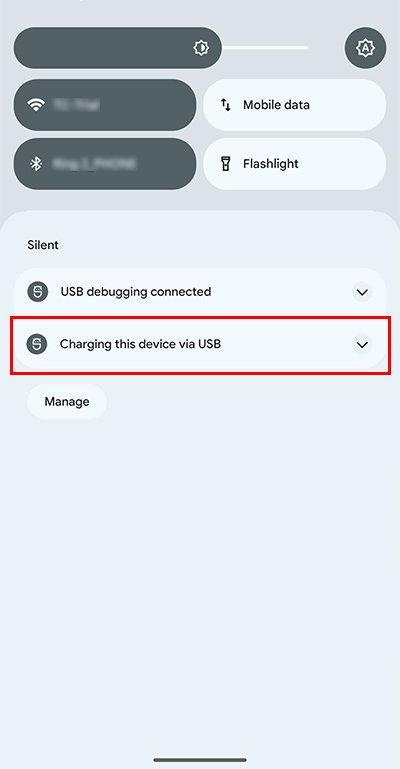
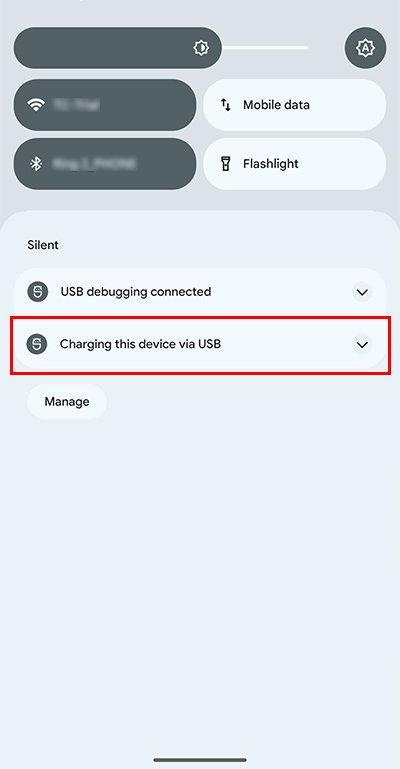 Selecione Transferências de arquivos.
Selecione Transferências de arquivos. 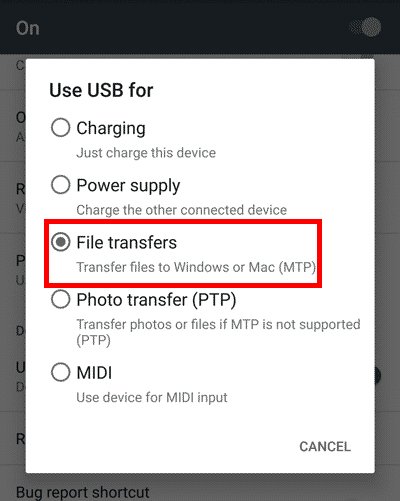
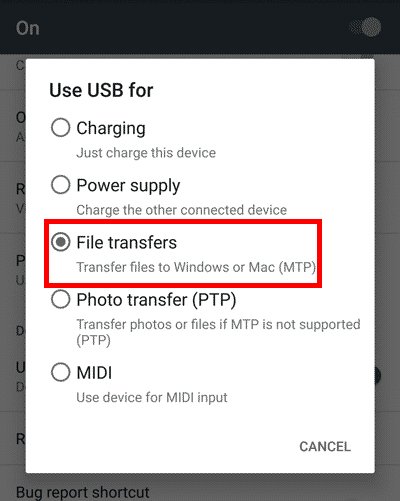
Ativar depuração USB
Em alguns casos, se você não tiver ativado a opção Depuração USB, talvez não veja as opções de Transferência de arquivos. Seu dispositivo pode não detectar se estiver desligado. No entanto, você pode ativar facilmente a depuração USB por conta própria. Veja como você pode fazer isso.
Abra as configurações do seu telefone. Vá para Sobre o telefone. Agora, você precisa clicar no número da compilação 7 vezes para ativar o modo de desenvolvedor. 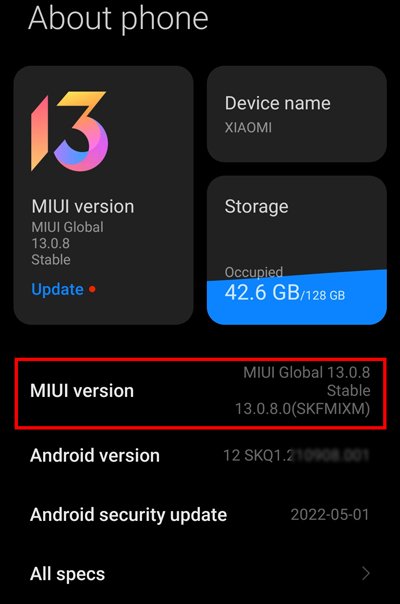
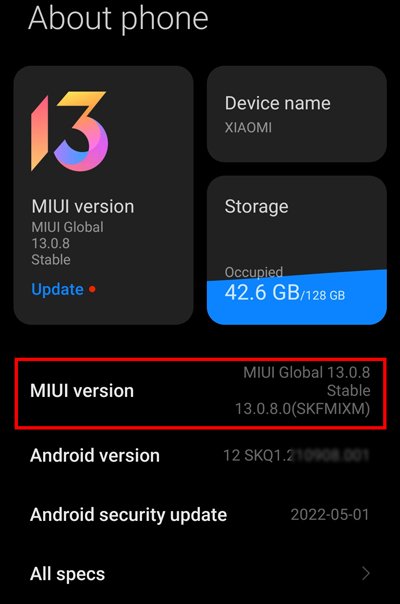 Volte ao menu de configurações e procure por Developer Options. (As opções do desenvolvedor podem estar ocultas em configurações diferentes, portanto, é melhor pesquisá-las nas configurações para encontrá-las rapidamente.)
Volte ao menu de configurações e procure por Developer Options. (As opções do desenvolvedor podem estar ocultas em configurações diferentes, portanto, é melhor pesquisá-las nas configurações para encontrá-las rapidamente.)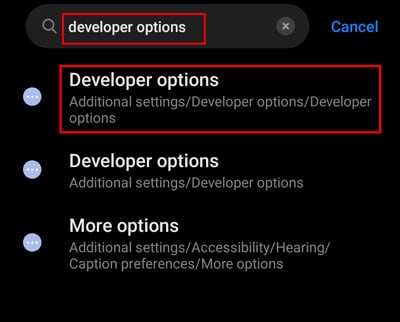
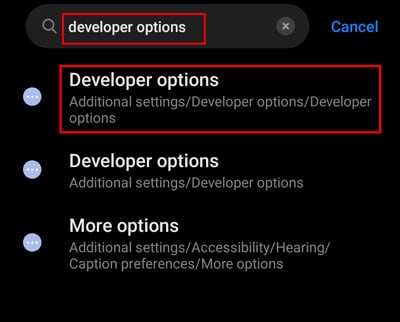 Depois de encontrá-lo, toque nele. Em seguida, role para baixo e procure por Depuração USB e toque nele. Em seguida, você precisa ativá-lo. E clique em OK. Em seguida, conecte seu USB novamente. Depois de fazer isso, você provavelmente verá a opção de transferência de arquivos.
Depois de encontrá-lo, toque nele. Em seguida, role para baixo e procure por Depuração USB e toque nele. Em seguida, você precisa ativá-lo. E clique em OK. Em seguida, conecte seu USB novamente. Depois de fazer isso, você provavelmente verá a opção de transferência de arquivos.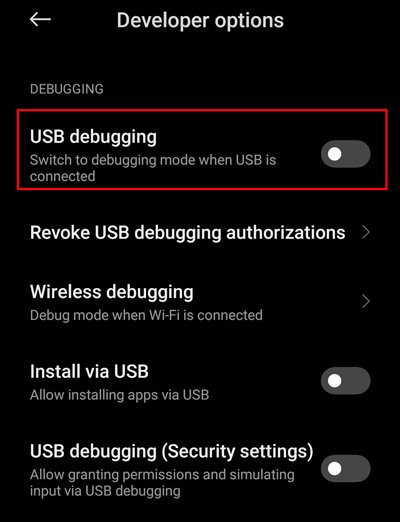
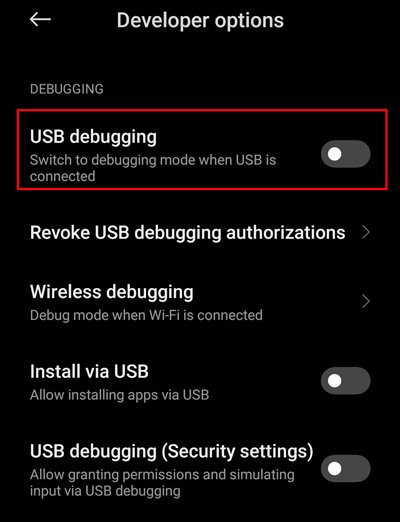
Mude as portas USB


É possível que tudo esteja funcionando para você, mas a porta USB do seu Mac pode estar danificada, e é por isso que você está tendo problemas com a transferência de arquivos. Portanto, se você tiver duas ou mais portas USB no seu Mac, tente alternar para outra e veja se pode funcionar para você. Da mesma forma, você também pode verificar com telefones diferentes para testar o Android File Transfer.
Remover Smart Switch
Se você for um usuário Samsung, é possível que um aplicativo chamado Smart Switch esteja atrapalhando o processo de transferência de arquivos. Portanto, considere removê-lo do seu dispositivo e verifique se a transferência de arquivos do Android funciona.
Reinstale o software
Tente reinstalar o software Android File Transfer no seu Mac. Se o outro método não funcionou para você, experimente e muitas vezes, reinstalar o software realmente funciona para corrigir os problemas. Certifique-se de excluir completamente o arquivo, mas não apenas o aplicativo de atalho. Depois de excluí-lo, reinicie o Mac e você poderá instalar novamente o software gratuitamente do site oficial.
Para desinstalar o software
Inicie o Finder. Vá para o menu Aplicativos. Procure Transferência de arquivos do Android.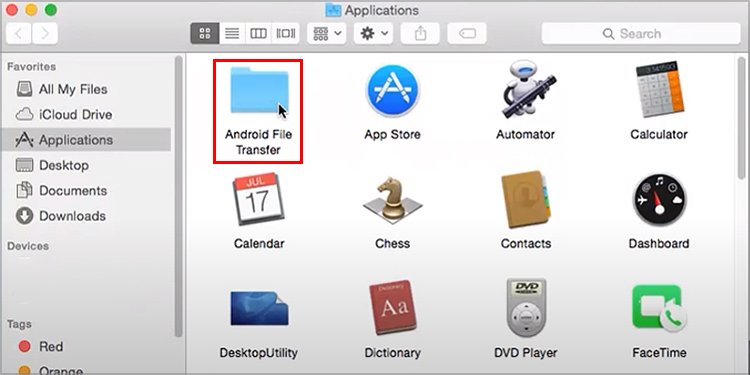
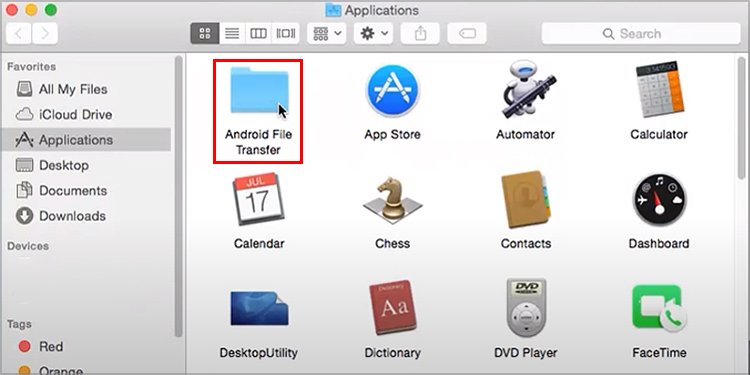 Em seguida, clique com o botão direito do mouse nele e selecione Mover para a lixeira.
Em seguida, clique com o botão direito do mouse nele e selecione Mover para a lixeira.
Para instalar o software
Abra o navegador da Web. Pesquise por transferência de arquivos do Android. Normalmente, o site oficial é exibido no topo. Então, clique nele.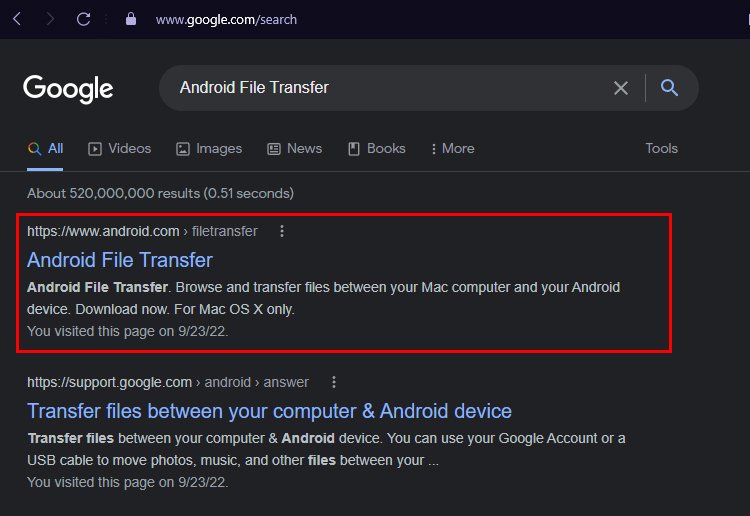
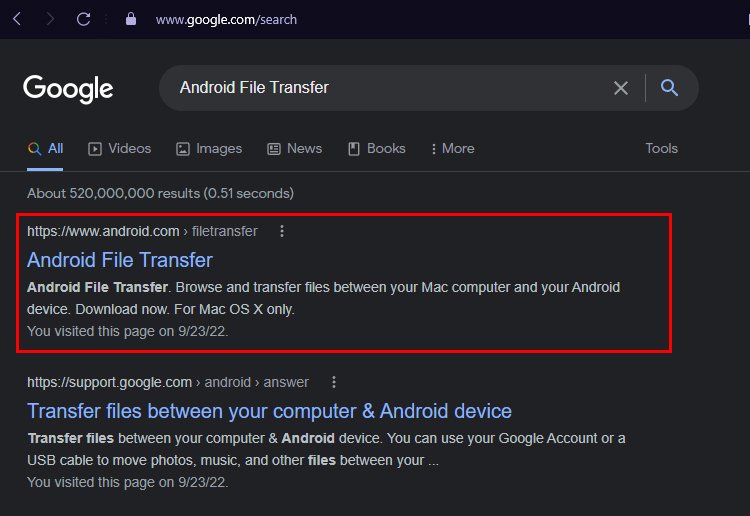 Em seguida, toque em Baixar agora.
Em seguida, toque em Baixar agora.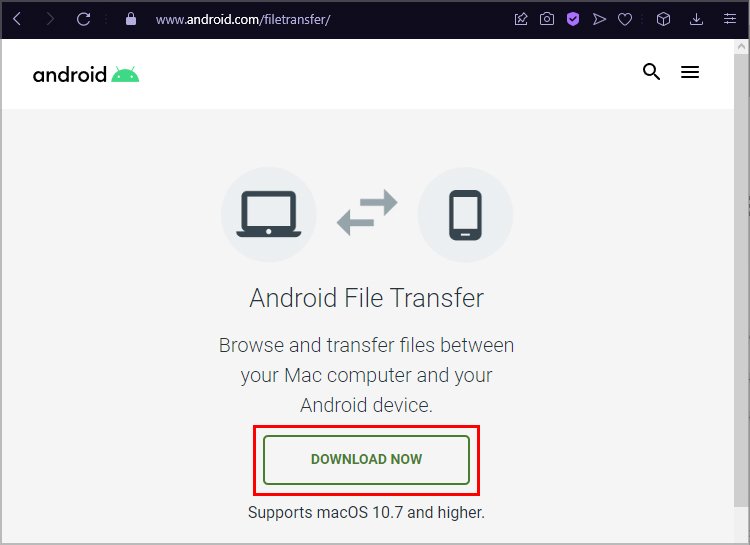
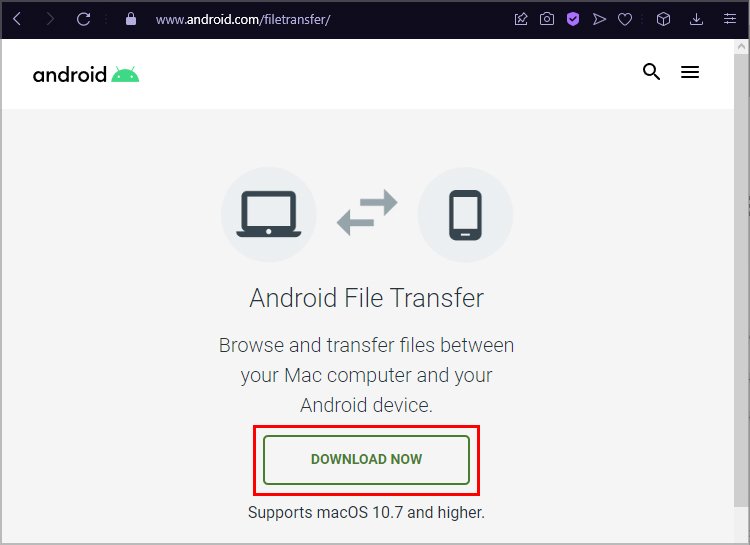 Clique em Salvar ou Permitir. Quando o download for concluído , abra-o. Em seguida, deslize o ícone do Android File Transfer para a pasta Aplicativos.
Clique em Salvar ou Permitir. Quando o download for concluído , abra-o. Em seguida, deslize o ícone do Android File Transfer para a pasta Aplicativos.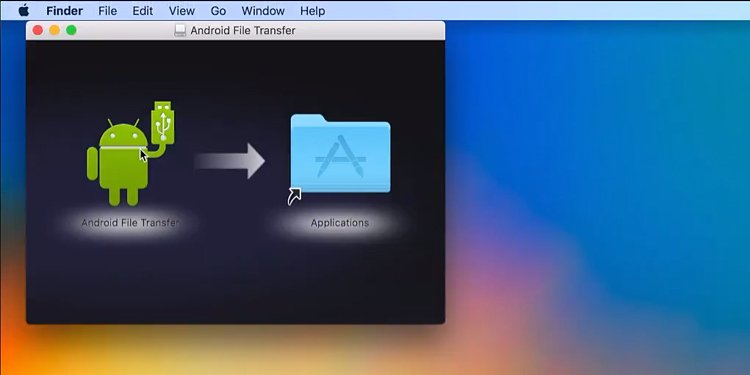
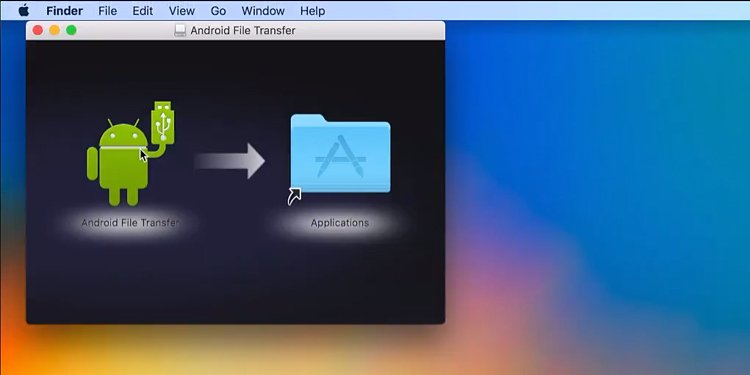 Conecte seu telefone e tente transferir o arquivo.
Conecte seu telefone e tente transferir o arquivo.
Atualize seu dispositivo
Executar em versões mais antigas do sistema operacional também gera bugs e muitos problemas. Esse pode ser o motivo pelo qual seu Mac pode não reconhecer seu telefone. Portanto, é uma boa ideia atualizar seu telefone, a menos que você não esteja obtendo a versão mais recente. Da mesma forma, certifique-se de atualizar seu Mac também.
Veja como você pode atualizar seu telefone Android.
Abra Configurações. Vá para Sobre o telefone. Clique em Atualização do sistema. Toque em Baixar atualização. 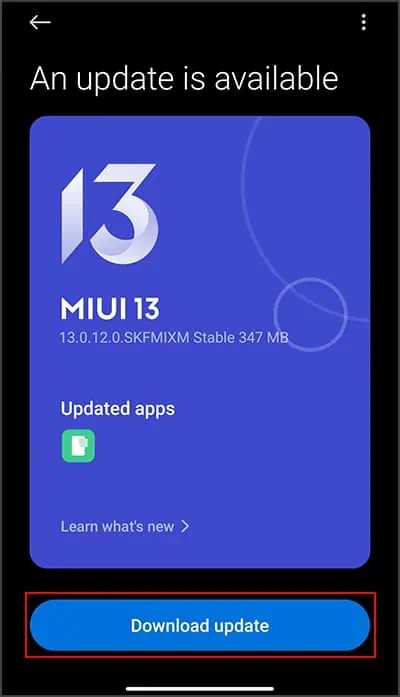
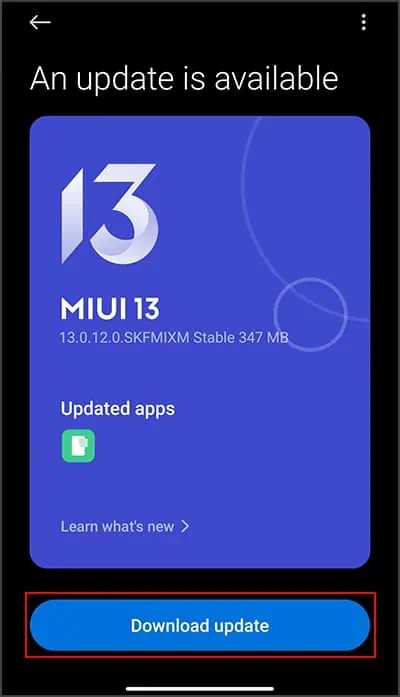
Siga as etapas abaixo para atualizar seu MacOS.
Toque no logotipo da Apple e clique em Preferências do Sistema.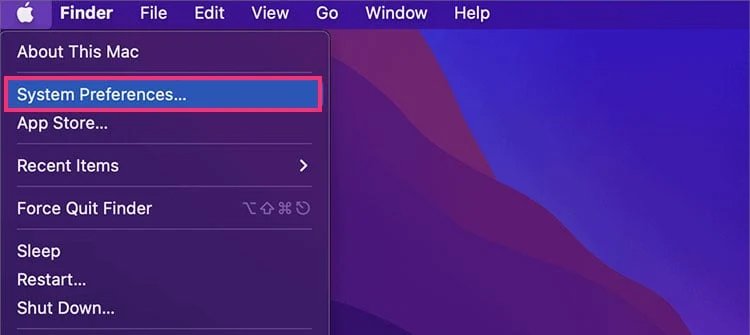
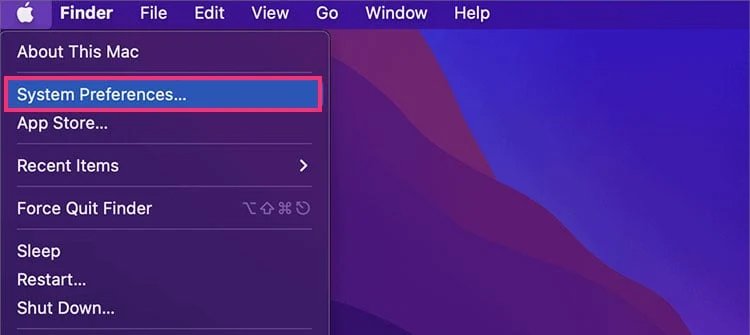 Toque em Atualização de software. Clique em Atualizar agora se a nova atualização de software estiver disponível.
Toque em Atualização de software. Clique em Atualizar agora se a nova atualização de software estiver disponível.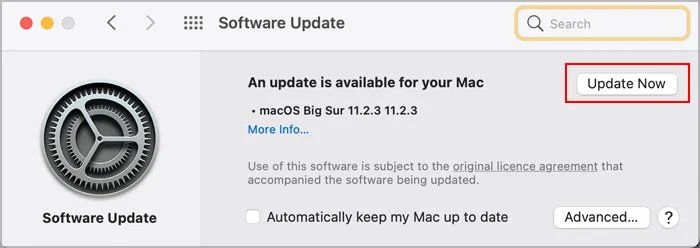 Clique em Concordo. Depois de concordar, ele instalará a nova atualização. Depois de concluir a atualização, toque em Reiniciar agora.
Clique em Concordo. Depois de concordar, ele instalará a nova atualização. Depois de concluir a atualização, toque em Reiniciar agora.
Usar Transferência Alternativa de Arquivos
Existem muitas outras alternativas para transferir os dados do Mac para o celular ou vice-versa. Você pode experimentar aplicativos como Sendanywhere, AirDroid, Xender, etc., de sua respectiva loja. Esses aplicativos de terceiros podem transferir dados sem fio e são compatíveis com a maioria dos dispositivos.
No entanto, ao baixar esses aplicativos de terceiros, você precisa se lembrar de algumas coisas. Como não são os aplicativos oficiais desenvolvidos pelo fabricante do seu dispositivo, eles são propensos a ameaças de segurança. Portanto, antes de baixar os aplicativos, verifique se você pesquisou e revisou esses aplicativos.
